Sobat AndroidPonsel, Pada kesempatan kali ini kami akan membahas cara membuat simbol ceklis yang ada di word, ppt, atau excel. Jadi Sobat yang belum mengetahui caranya, bisa mengikuti setiap langkah yang akan kami berikan.
Bagi para pekerja maupun pelajar, mendengar nama Word, PPT, atau Excel bukan hal yang asing lagi. Microsoft sendiri memang sengaja membuat dan terus meng-upgrade-nya agar memudahkan pekerjaan di dunia digital saat ini.
Dengan menggunakan ketiga Software tersebut, kita mampu dengan mudah menyelesaikan pekerjaan dan tugas. Nah seperti yang sudah dikatakan sebelumnya, Microsoft sendiri juga terus memperbarui versi Word, PPT, Excel, atau yang lainnya dan fitur yang di tawarkan semakin kompleks.
Pastinya sobat yang sering menerima laporan dalam bentuk Word, PPT dan Excel tidak asing dengan ikon ceklis / centang. Sobat pastinya bertanya-tanya, bagaimana sih cara membuatnya? Jika penasaran, yuk sobat simak beberapa cara untuk membuat ceklis dengan mudah!
Cara Membuat Ceklis di Word, Excel, dan Power Point
Menggunakan Kode Angka + (Alt + x)
Cara pertama untuk membuat simbol ceklis adalah dengan menggunakan ShortCut atau kode angka. Caranya ini sangat mudah kok! Namun sebelum itu, sobat perlu ketahui, cara ini hanya bisa digunakan di Word dan Outlook saja! Software lain tidka bisa menggunakan cara ini.
Berikut caranya :
Pertama sobat bisa buka Word atau Outlook, lalu untuk membuat centang, sobat bisa gunakan keterangan di bawah ini
- 2611 = Ceklis dalam kotak (☑)
- 2705 = Ceklis tebal dalam kotak (✅)
- 2713 = Ceklis biasa (✓)
- 2714 = Ceklis biasa namun tebal (✔)
Contohnya, jika sobat ingin membuat ceklis biasa, sobat bisa masukkan kode 2713. Lalu blok kode tersebut dan klik Alt + x pada Keyboard. Jika ingin membuat ceklis dalam kotak, sobat bisa tulis kode 2611 lalu blok dan tekan Alt + x .
dan seterusnya, silahkan sobat coba ya! Mudah banget bukan?
Menggunakan Tools “Symbols”
Bagi sobat yang ingin membuat ikon ceklis di Word, Excel, Outlook dan PowerPoint (2007, 2010, 2013, 2016, 2019, Microsoft 365). Sobat bisa menggunakan cara berikut ini;
- Pertama, sobat silahkan buka PPT, atau Excel, atau apapun itu. Nah pada tab Insert, silahkan sobat pilih grup Symbols,
- Selanjutnya sobat bisa klik Symbol untuk menampilkan galeri mini (hanya ada di Word dan Outlook).
Note: Untuk Excel dan PowerPoint 2007, menu Symbol berada di grup Text ya!
- Nah jika simbol ceklis tidak ada di galeri mini, silahkan sobat klik More Symbols. Lalu pada bagian form Font, Sobat bisa pilih salah satu font berikut, terserah sobat ingin pilih mana :
- Wingdings (nah pada font Wingdings, sobat silahkan lihat pada Character code, lalu sobat ketik 252. Seperti contoh di bawah ini. tinggal sobat klik ikon ceklisnya!)
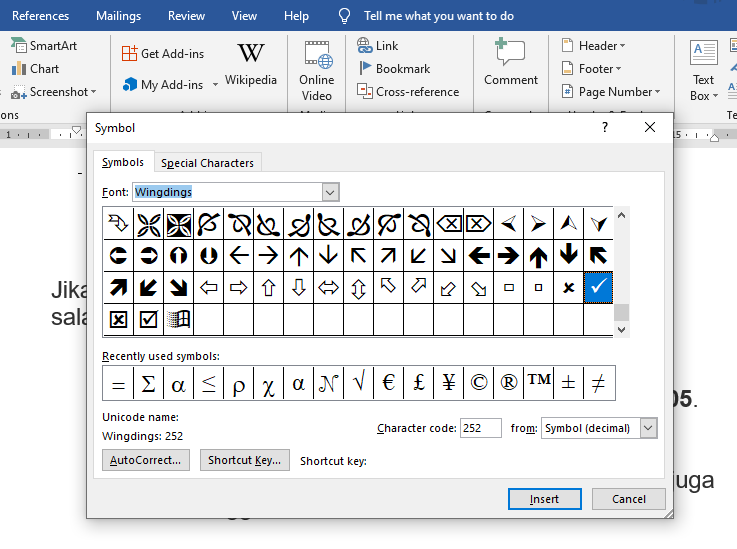
- Wingdings 2 (pada font ini, sobat bisa lihat Character code, lalu ketikkan 80.
- Segoe UI Symbol (pada font ini, sobat bisa lihat pada Character code, lalu silahkan ketikkan 2705. Font ini juga memiliki simbol centang yang lain lho!
Tambahan, Sobat juga bisa menggunakan font Arial Unicode MS lalu ketikkan dengan Character code 2611, 2713, 2714. Nantinya akan muncul ceklis yang lebih variatif.
Baca Juga : Cara Membuka Password File Excel Yang Terproteksi
Akhir Kata
Bagaimana? Sangat mudah bukan untuk membuat ikon ceklis di word, Power Point, atau Excel? Selain itu biasanya simbol ceklis tersebut memiliki nama lain yang dikatakan dengan nama centang. Silahkan sobat ikuti alurnya dengan benar ya agar berhasil! Alright, Let’s Try!

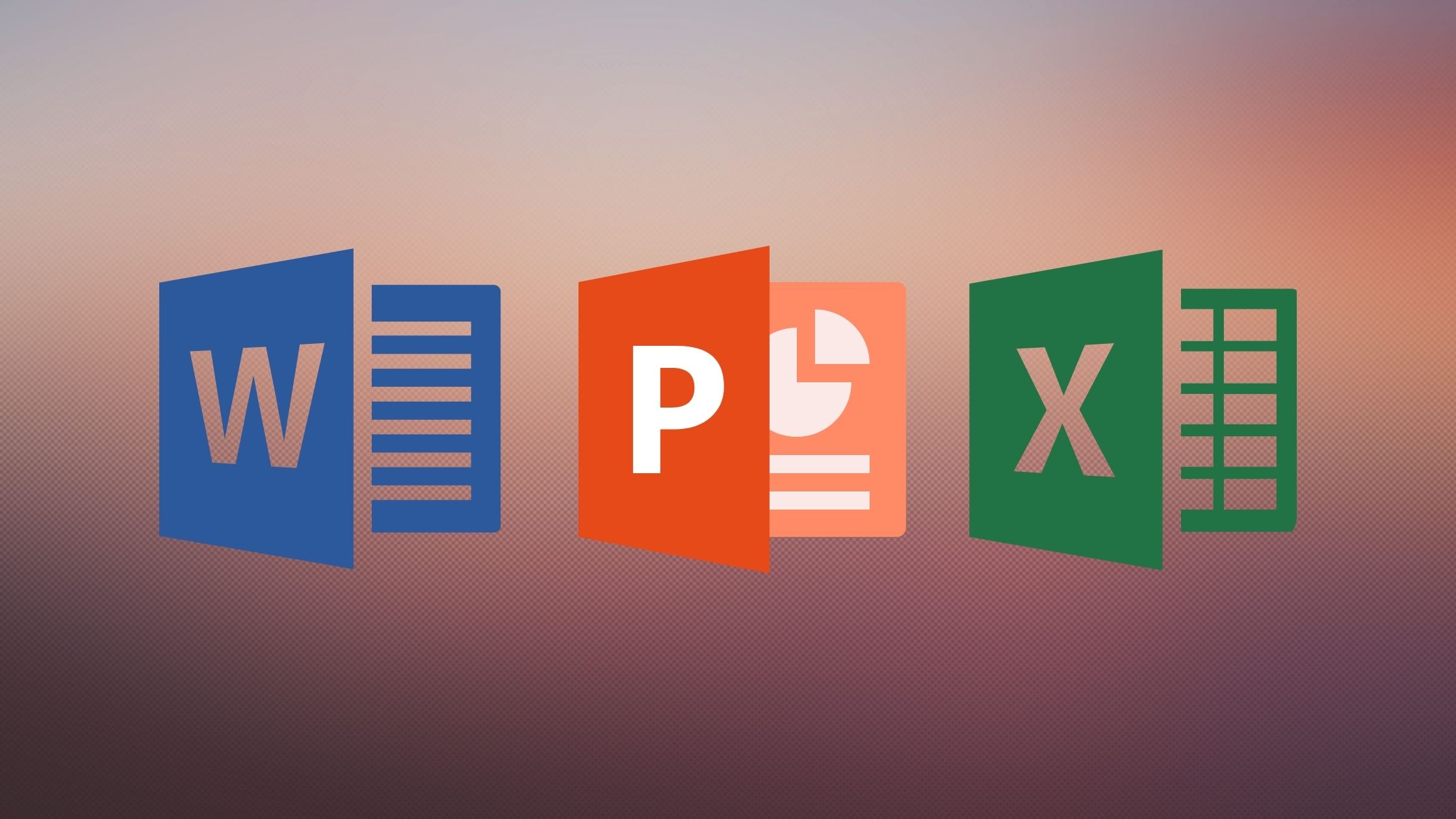








Leave a Comment